centos7-yum安装jdk和Tomcat环境
首先
linux上安装软件,可以用yum非常方便,不需要下载解压,一个指令就能用yum安装java和tomcat环境。
前面一篇已经实现在阿里云服务器上搭建一个禅道系统的网站,算是小有成就,但并不是每个网站搭建都是这么简单的。
一般开发包是一个.war的文件,这就需要用到一个中间键,比如tomcat了,tomcat又是依赖于java环境的,所以先安装java环境
环境准备:
1.Linux 系统服务器: CentOS 7
2.yum 3.4.3
3.java 1.8
4.tomcat
yum环境
yum(全称为 Yellow dog Updater, Modified)是一个在Fedora和RedHat以及CentOS中的Shell前端软件包管理器。
基于RPM包管理,能够从指定的服务器自动下载RPM包并且安装,可以自动处理依赖性关系,并且一次安装所有依赖的软件包,无须繁琐地一次次下载、安装。
由于需要安装java环境,按照前面一篇先下载安装包,再通过Xftp传到服务器上指定目录,再解压安装当然是可以的,只是过程太繁琐。
为了解决每次下载拖过去这种复杂的操作,于是linux上有个非常方便的小工具yum,可以直接下载安装。有点类似于python里面的pip工具,用过的人都知道好!
首先检查下当前系统里面有没有yum工具,有的话就不用安装了。我这边系统里面显示已经有这个工具了yum-3.4.3,所以无需安装。
rpm -qa | grep yum
java环境
先查看是否有java环境: rpm -qa | grep java
如果没有java环境的话,接着就去查找java-1.8.0的可以使用的安装包:yum list | grep java-1.8.0-openjdk
安装java-1.8.0-openjdk所有的文件
[root@yoyo ~]# yum -y install java-1.8.0-openjdk*
安装过程需要1-2分钟,喝杯咖啡就安装好了,查看版本号:java -version
接着输入javac,如果能看到内容输出就说明已经安装好了
安装过java的小伙伴应该知道,安装完成之后需要设置环境变量,前面通过yum安装的好处就是已经自动帮我们设置好环境变量了。
tomcat安装
tomcat安装可以先下载安装包,再解压。也可以直接用yum在线安装,这里我们直接用yum在线安装更方便
yum install tomcat //或者 yum -y install tomcat-y 代表遇到询问都选 y,这样安装过程中就不需要手动输入y了
安装完成后,安装目录在 "/usr/share/tomcat" , 我们用 cd 命令切到这个目录,用 ls(或ll) 命令查看这个目录里面的文件
启动tomcat服务
查看tomcat的状态:systemctl status tomcat
Active: inactive (dead)说明tomcat 现在处于 dead(挂了) 状态,服务还没有跑起来。启动tomcat: systemctl start tomcat (或systemctl start tomcat.service)
可以看到状态是
Active: active (running), 此时已经代表 tomcat 已经正常的跑起来了。
也可以查看Main PID: 5216 (java)知道PID是5216访问tomcat
tomcat默认端口是8080,接下来浏览输入地址:http://服务器公网ip:8080/。这个页面暂时是无法访问
由于tomcat的web页面是需要安装插件的,这里继续用 tomcat-webapps 和 tomcat-admin-webapps 两个插件包yum install tomcat-webapps tomcat-admin-webapps
在本地搭建的话,把端口开放就行
开放8080端口:
firewall-cmd --add-port=8080/tcp --permanent
firewall-cmd --add-port=8080/udp --permanent
firewall-cmd --reload
安装完之后,8080端口还是无法访问,需要登录阿里云 ECS后台管理,打开云服务器ECS-安全组-配置规则
添加安全组规则,新增8080端口访问权限
- 规则方向:入方向
- 协议类型:自定义 FTP
- 端口范围: 8080/8080
- 授权对象:0.0.0.0/0
![]()
再去浏览器访问http://服务器公网ip:8080, 就可以打开tomcat的地址了
tomcat相关命令
停止tomcat服务
systemctl stop tomcat
重启tomcat
systemctl restart tomcat
开机启动
systemctl enable tomcat
查看tomcat状态
systemctl status tomcat
启动tomcat
systemctl start tomcat


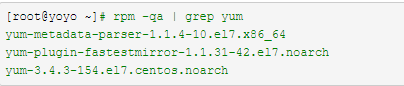
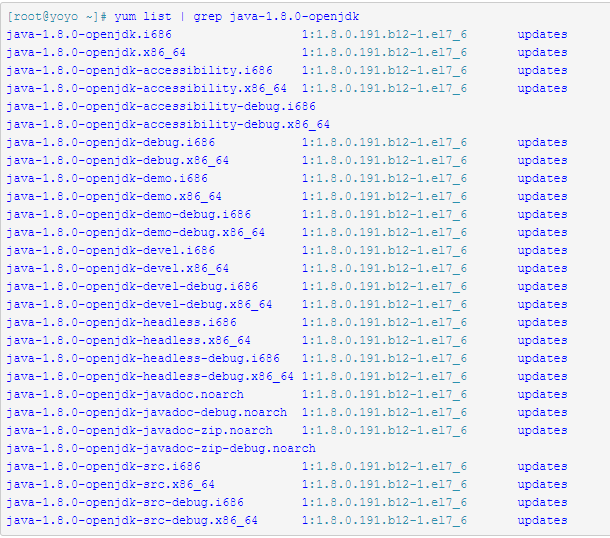
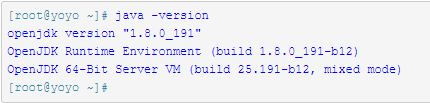
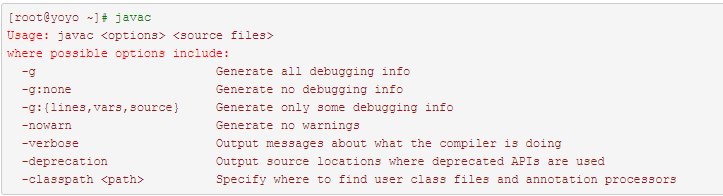
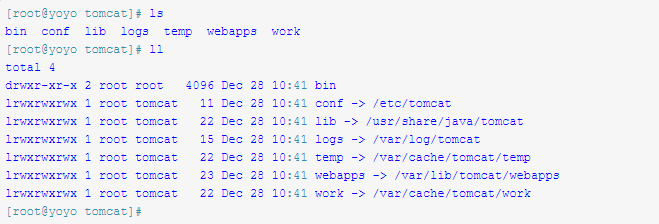

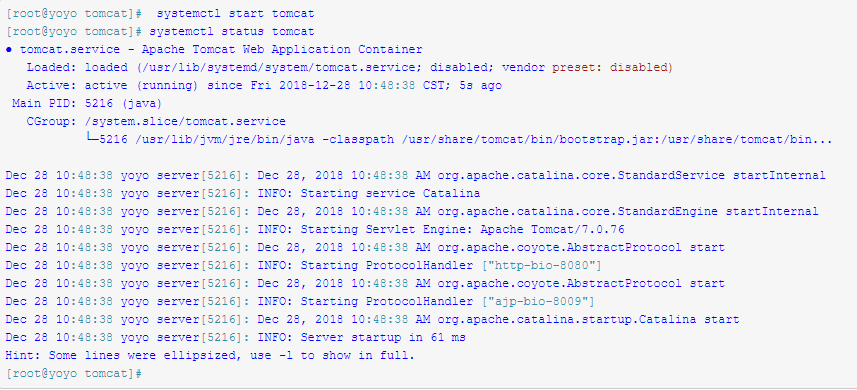
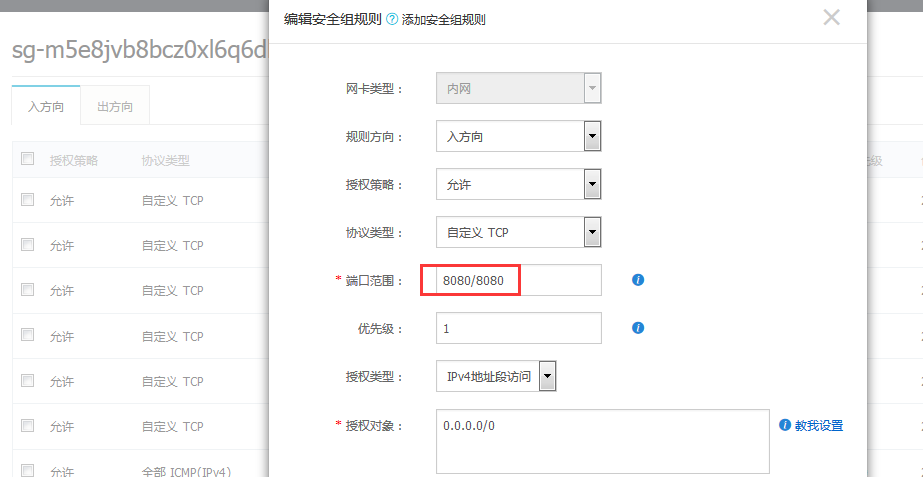
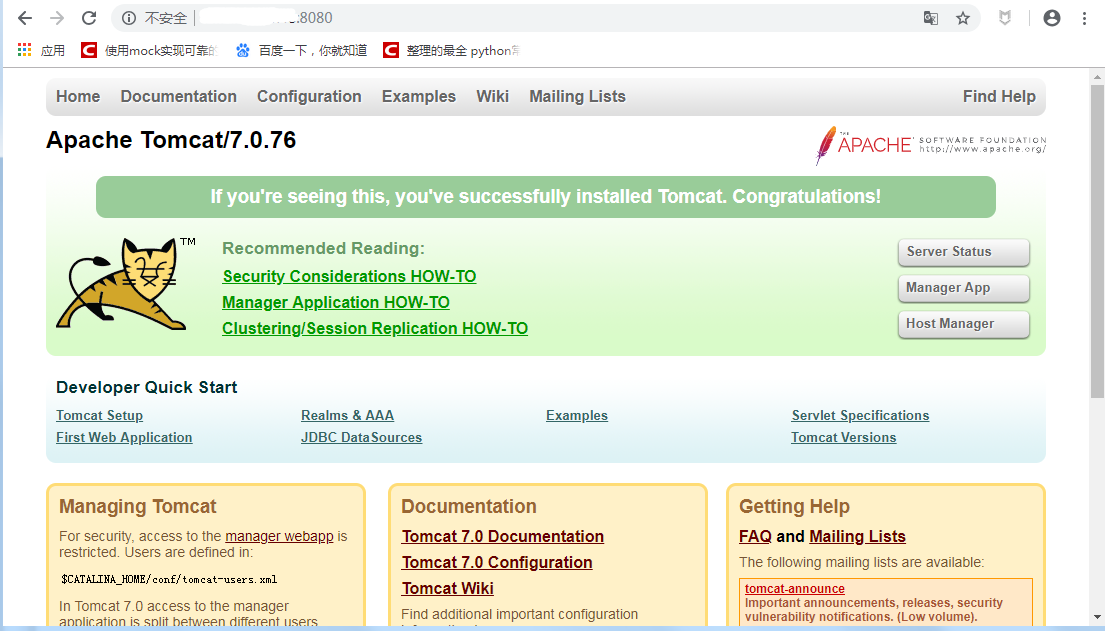

 浙公网安备 33010602011771号
浙公网安备 33010602011771号